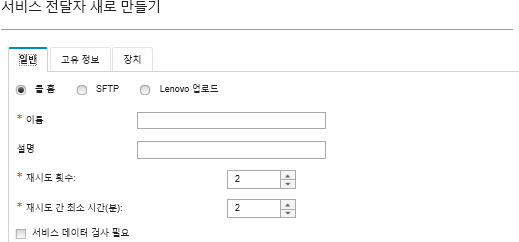선호 서비스 공급자에 대한 자동 문제 알림 설정
서비스 가능한 특정 이벤트(예, 복구 불가능한 메모리 오류)가 관리 대상 장치에서 발생하는 경우, 선호하는 서비스 공급자(콜 홈을 사용하는 Lenovo 지원 포함)에게 해당하는 관리 대상 장치 그룹의 진단 파일을 자동으로 보내도록 Lenovo XClarity Administrator를 구성하여 문제를 해결할 수 있습니다.
시작하기 전에
서비스 전달자를 설정하기 전에 XClarity Administrator에서 필요한 모든 포트(콜 홈에 필요한 포트 포함)가 사용 가능한지 확인하십시오. 포트에 대한 자세한 정보는 포트 사용 가능성의 내용을 참조하십시오.
서비스 공급자에 필요한 인터넷 주소에 연결되어 있는지 확인하십시오.
Lenovo 지원를 사용하도록 선택한 경우 콜 홈에서 필요한 인터넷 주소에 연결되어 있는지 확인하십시오. 방화벽에 대한 정보는 방화벽 및 프록시 서버의 내용을 참조하십시오.
XClarity Administrator가 HTTP 프록시를 통해 인터넷에 액세스하는 경우 프록시 서버가 비종결 프록시(non-terminating proxy)로 설정되어 있는지 확인하십시오. 프록시 설정에 대한 자세한 정보는 네트워크 액세스 구성의 내용을 참조하십시오.
이 작업 정보
서비스 전달자는 서비스 가능한 이벤트가 발생한 경우 서비스 데이터 파일을 보낼 위치 정보를 정의합니다. 최대 50개의 서비스 전달자를 정의할 수 있습니다.
각 서비스 전달자에 대해 Lenovo 지원(콜 홈), Lenovo 업로드 기능 또는 다른 서비스 공급자(SFTP 사용)에 서비스 데이터를 자동으로 보내도록 선택할 수 있습니다. 콜 홈의 서비스 전달자 설정에 대한 정보는 자동 문제 알림 설정의 내용을 참조하십시오. Lenovo 업로드 기능의 서비스 전달자 설정에 대한 정보는 Lenovo 업로드 기능에 자동 문제 알림 설정의 내용을 참조하십시오.
서비스 전달자가 구성되고 SFTP에 사용 설정된 경우 XClarity Administrator는 자동으로 서비스 데이터를 수집하고 서비스 파일을 선호하는 서비스 공급자의 지정된 SFTP 사이트로 전송합니다.
- 서비스 파일. (.zip) 이 파일에는 서비스 정보와 인벤토리가 쉽게 읽을 수 있는 형식으로 포함되어 있습니다. 이 파일은 서비스 가능한 이벤트가 발생할 때 선호하는 서비스 공급자에 자동으로 전송됩니다.
- 디버그 파일. (.tzz) 이 파일에는 Lenovo 지원에서 사용할 모든 서비스 정보, 인벤토리 및 디버그 로그가 포함되어 있습니다. 문제를 해결하기 위해 추가 정보가 필요한 경우 이 파일을 Lenovo 지원에 수동으로 보낼 수 있습니다.
다른 장치의 경우에는 XClarity Administrator가 서비스 데이터(서비스 정보, 인벤토리 및 디버그 로그 포함)를 리포지토리의 단일 서비스 파일에 저장합니다. 이 파일은 서비스 가능한 이벤트가 발생할 때 선호하는 서비스 공급자에 전송됩니다.
절차
서비스 전달자를 정의하고 사용 설정하려면 다음 단계를 완료하십시오.
완료한 후에
- 서비스 데이터 검사 필요를 선택하고 서비스 전달자와 연결된 관리되는 장치 중 하나에서 서비스 가능 이벤트를 받은 경우 서비스 파일을 서비스 공급자로 전달하기 전에 이 파일을 검사해야 합니다. 자세한 정보는 서비스 파일 검사의 내용을 참조하십시오.
- 왼쪽 탐색 분할창에서 서비스 전달자를 클릭하고 서비스 전달자 편집 아이콘(
 )을 클릭하여 서비스 전달자 정보를 수정합니다.
)을 클릭하여 서비스 전달자 정보를 수정합니다. - 서비스 전달자를 클릭하고 상태 열에서 사용 또는 사용 안 함을 선택하여 서비스 공급자를 사용 또는 사용 안 함으로 설정합니다.
- 서비스 전달자를 클릭하고 서비스 전달자 삭제 아이콘(
 )을 클릭하여 서비스 공급자를 삭제합니다.
)을 클릭하여 서비스 공급자를 삭제합니다. - 왼쪽 탐색 분할창에서 엔드포인트 작업을 클릭하고 장치를 선택한 후 연락처 프로필 만들기 아이콘(
 ) 또는 연락처 프로필 편집 아이콘(
) 또는 연락처 프로필 편집 아이콘( )을 클릭하여 특정 관리되는 장치에 대한 지원 연락처 및 위치 정보를 정의합니다.
)을 클릭하여 특정 관리되는 장치에 대한 지원 연락처 및 위치 정보를 정의합니다.관리되는 장치의 연락처 및 위치 정보는 콜 홈이 Lenovo 지원 센터에 작성하는 문제 레코드에 포함되어 있습니다. 관리되는 장치에 고유한 연락처 및 위치 정보가 지정되면 해당 정보가 문제 레코드에 포함됩니다. 그렇지 않은 경우 XClarity Administrator 콜 홈 구성(콜 홈 구성 페이지 또는 서비스 전달자 페이지)에 지정된 일반 정보가 사용됩니다. 자세한 정보는 특정 장치에 대한 지원 연락처 정의의 내용을 참조하십시오.
- 엔드포인트 작업을 클릭하고 장치를 선택한 후 서비스 데이터 수집 아이콘(
 )을 클릭하여 특정 장치에 대한 서비스 데이터를 수집합니다. 자세한 정보는 장치의 서비스 데이터 수집 및 다운로드의 내용을 참조하십시오.
)을 클릭하여 특정 장치에 대한 서비스 데이터를 수집합니다. 자세한 정보는 장치의 서비스 데이터 수집 및 다운로드의 내용을 참조하십시오.
이러한 서비스 및 지원 작업에 대한 자세한 정보는 서비스 및 지원 작업의 내용을 참조하십시오.